
海外のFXブローカーXMでは、今話題のビットコインはじめとする仮想通貨をドル建てで取引可能ですが、通常のFX取引とはやや段取りが異なります。
この記事では、XMでビットコインを取り引きする方法を3ステップで解説するので、ご参考にして頂ければ幸いです。
【2017年12月23日追記】XMは12月23日1:00をもって、MT5での仮想通貨取引を停止しました。今のところ再開のめどは立っていません。本件に関しては、別記事「XM、12月23日1時より仮想通貨取引を停止 ポジションは強制決済」に詳しくまとめました。
1. まずはMT5版の取引口座を作ろう
XMの口座なら何でも良いわけではなく、MetaTrader 5の取引口座が必要になります。
これから新規開設する方は、別記事「XMの口座開設方法:必要な書類や本人確認の手順、ボーナス貰い方など」をお読み頂き、開設時に現れる「取引プラットフォームタイプ」から「MT5 (FXならびに株式、仮想通貨、株価指数、金属、エネルギーのCFD商品)」を選びましょう。
関連記事XMの口座開設方法:必要な書類や本人確認の手順、ボーナス貰い方など
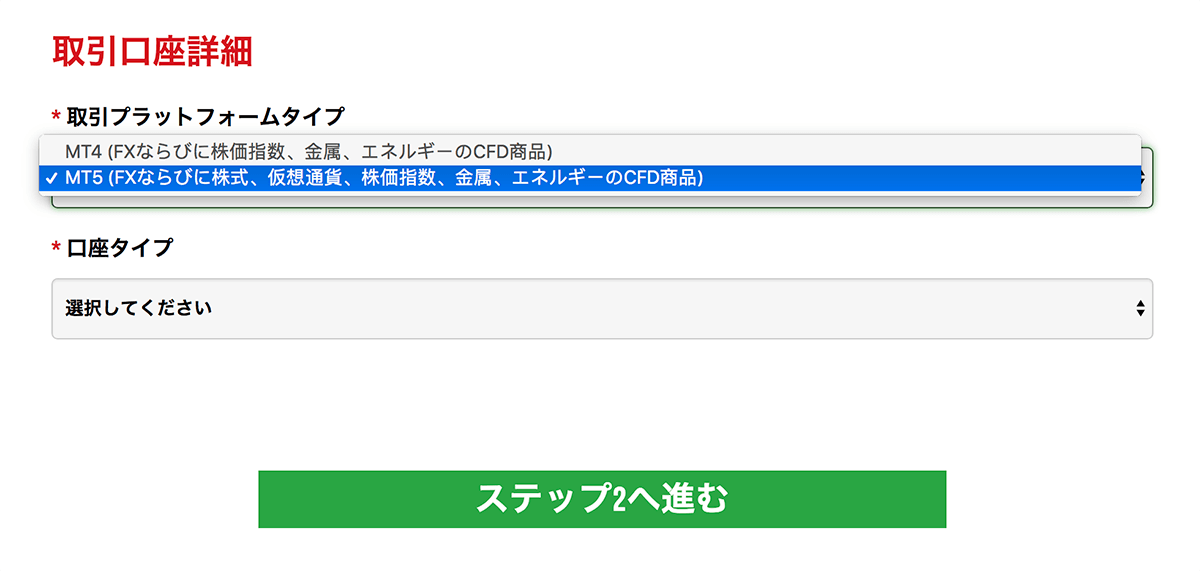
「既にMT4で口座を作ってしまったよ!」という方、ご安心下さい。XMでは1人につき最大8つまで口座を持てるので、マイページにある「追加口座を開設する」からMT5の取引口座を新設しましょう。
別記事「XMで追加口座を作る方法。複数の口座の活用術、デメリットも解説」にて、追加口座の作り方について詳しく解説しているので、あわせてお読み下さい。
関連記事XMで追加口座を作る方法。複数の口座の活用術、デメリットも解説
2. MT5(MetaTrader 5)を導入しよう
まずはXMの公式トップページへアクセスし、「プラットフォーム」からお使いのパソコン又はスマホに適したMT5を見つけましょう。今回は、Windowsで使える「PC対応MT5」を選びます。

配布ページヘアクセスできたら、赤い「ダウンロード」ボタンをクリック。MT5のインストーラーがダウンロードされるので、それを保存した後にダブルクリックで起動します。

初期セットアップ画面に同意書が現れるので、一読した上で「次へ」をクリック。するとインストールが始まるので、しばらく待ちましょう。

インストールが終われば、自動的にMT5本体が起動するはずです。初回起動時には、下のようなサーバー選択画面が現れるので、口座開設後にXMから届くメールに書かれているものを選択、「次へ」を押します。
(記事執筆現在は「XMTrading-MT5」1つのみ)

続いて、「ログイン」と「パスワード」を入力します。
ここでいう「ログイン」とはMT5の口座IDを指しており、口座開設後に届くメール内に書かれている「お客様のMT5のID:XXXXXXX」がそれです。「パスワード」の欄には、口座開設時に自身が設定したパスワードを入れましょう。
入力内容に誤りがなければ、「完了」を押すことで取引サーバーへ繋がります。

3. 取引したい銘柄を見つけてトレードしよう
MT5のメニューバーにある通貨アイコンをクリックすると、XMが取り扱う全ての銘柄が一覧表示されるので、「Cryptocurrencies」の中にある仮想通貨の中から取引したいものをダブルクリック。今回はビットコイン対米ドル「BTCUSD」を追加します。
- BTCUSD:ビットコイン/米ドル
- ETHUSD:イーサリアム/米ドル
- LTCUSD:ライトコイン/米ドル
- DSHUSD:DASH/米ドル
- XRPUSD:リップル/米ドル
銘柄一覧の左にある「$」が灰色から黄色に切り替わり、気配値表示のウィンドウに銘柄が表示されれば追加完了です。

気配値一覧に追加された銘柄(BTCUSD)を右クリックするとポップアップメニューが現れるので、上から2番目にある「チャートウィンドウ」を押すと、1時間足のチャートが表示されます。

トレード方法は簡単。メニューバーにある「新規注文」から成り行きor指値・逆指値注文を行うか、チャートの左端に表示される(表示されない場合は青と赤のアイコンをクリック)ワンクリック注文から新規発注を行います。















